Hoe MOBI-bestanden op Android te openen
Diversen / / April 24, 2022

De meeste mensen lezen graag boeken zonder ze als een gematerialiseerde versie te hoeven hebben. eBooks zijn veel handiger om mee te nemen en te lezen dan de normale paperbackversies, die om verschillende redenen vervormd kunnen raken. Als je niet graag boeken hebt die uiteindelijk kreukelen met beschadigde pagina's, zul je de eBooks met plezier lezen. MOBI is een van de beroemde eBook-bestandsindelingen die over het hele internet zijn verspreid om lezers flexibiliteit te geven bij het lezen. Maar eerst moet u weten hoe u MOBI-bestanden op Android kunt openen. Er zijn ook verschillende apps beschikbaar om MOBI-bestanden op Android te openen om je leesreeks bij te houden. Lees dus het hele artikel om te begrijpen hoe u EPUB- en MOBI-bestanden op Android kunt openen.

Inhoud
- Hoe MOBI-bestanden op Android te openen
- 1. Kindle-app gebruiken
- 2. Gebruik eReader Prestigio: Book Reader-app
- 3. Gebruik de Cool Reader-app
Hoe MOBI-bestanden op Android te openen
Een MOBI-bestand is een Mobipocket eBook-bestand dat wordt gebruikt voor het opslaan van digitaal leesbare bestanden en boeken. Enkele kenmerken van dit bestandsformaat zijn:
- U kunt deze bestanden zelfs op uw mobiele apparaat lezen met lage bandbreedte.
- Het ondersteunt ook bladwijzers, frames, JavaScript en correcties en notities toevoegen in een bestand.
- MOBI-bestandsformaat is ook: uitgebreid met PRC-standaard.
- Dit formaat kan handvatcomplexe inhoud, inclusief ondersteuning voor indexering, geavanceerde navigatieknoppen en hoge mate van compressie.
En je hebt zeker een app nodig om MOBI-bestanden op Android te openen, aangezien deze bestandsindelingen niet gemakkelijk door een app kunnen worden geopend. Laten we enkele van de apps bekijken en begrijpen hoe MOBI-bestanden op Android met elk ervan kunnen worden geopend.
Opmerking: Omdat smartphones niet dezelfde instellingen hebben, verschillen ze van fabrikant tot fabrikant. Zorg daarom voor de juiste instellingen voordat u deze wijzigt. Deze stappen zijn uitgevoerd op MIUI 11, zoals weergegeven in de onderstaande afbeeldingen.
1. Kindle-app gebruiken
Kindle is een van de meest populaire apps om boeken, tijdschriften, kranten, enz. U kunt kiezen uit duizenden boeken die beschikbaar zijn op dit platform terwijl u gebruik maakt van de verschillende hieronder genoemde functies.
- U kunt elk boek selecteren uit: 1000000 daarvan beschikbaar.
- Het biedt ook een ingebouwd woordenboek en Wikipedia leeservaring te vergemakkelijken.
- Jij kan een boek synchroniseren en lees het op meerdere apparaten.
- Het stelt je in staat om lees het eerste hoofdstuk van het boek voordat je het koopt, waardoor het voor u gemakkelijker wordt om te beslissen of u dat boek wel of niet wilt kopen.
- Jij kan pas verschillende parameters aan: zoals helderheid, achtergrondkleur, lettergrootte, enz., om de betrokkenheid bij een boek te vergroten.
- Kindle ondersteunt formaten zoals AZW, MOBI, PDF, TXT, DOCX, DOC, RTF, PSZ, PRC, enzovoort.
Lees en volg de komende stappen om de Kindle-app te gebruiken om MOBI-bestanden op Android te openen.
1. Installeren de Kindle applicatie op uw apparaat van Google Play Store.
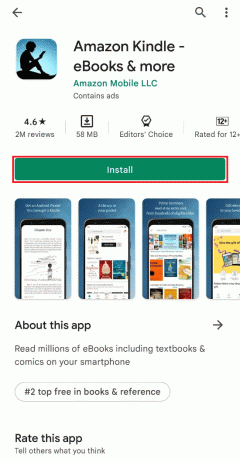
2. Open Bestandsbeheer op uw apparaat en tik op de Downloaden map.

3. Selecteer de gedownloade MOBI-bestand in de map.
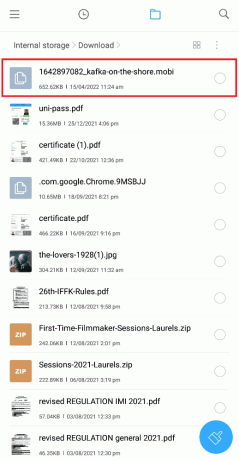
4. Tik op de Beweging optie, zoals hieronder weergegeven.
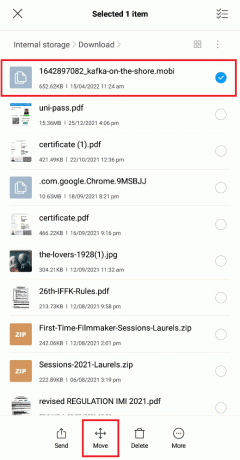
5. Tik op Interne opslagruimte.
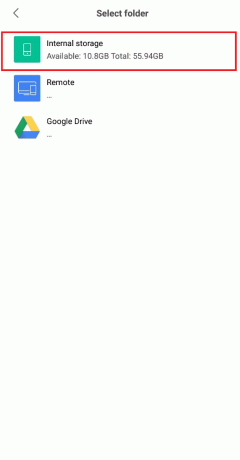
6. Tik op de Android map uit de lijst, zoals hieronder weergegeven.

7. Tik op de gegevens map.

8. Zoek en tik op de Kindle-map met de naam com.amazon.kindle, zoals hieronder weergegeven.
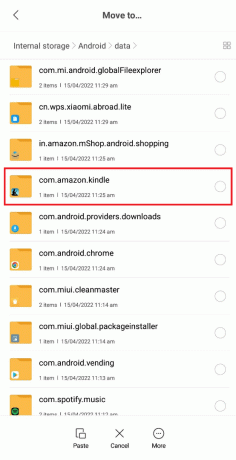
9. Tik op en voer de. in bestanden map.
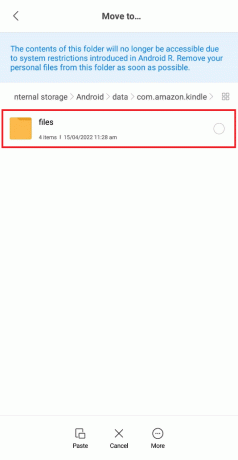
10. Tik op de Plakken optie om het geselecteerde MOBI-bestand in deze map te plakken.
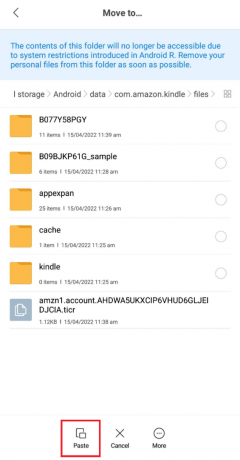
11. De MOBI-bestand wordt verplaatst naar de Kindle map direct.
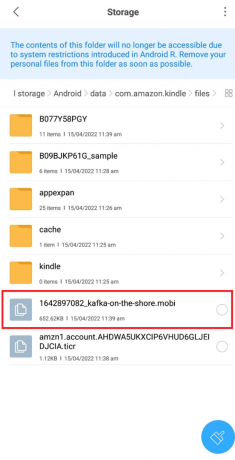
12. Open nu de Kindle applicatie op uw apparaat, en u vindt het verplaatste MOBI-bestand onder Uit uw bibliotheek, zoals hieronder weergegeven.
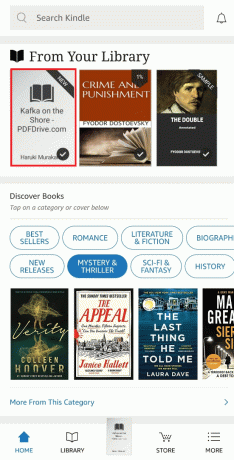
13. Tik op de het dossier en begin met lezen.
Lees ook:Hoe dubbele bestanden in Google Drive te verwijderen
2. Gebruik eReader Prestigio: Book Reader-app
is een andere populaire app om MOBI-bestanden op Android te openen. Het heeft een aantal mooie functies om te pronken, en sommige worden hieronder vermeld.
- Deze applicatie ondersteunt HTML, EPUB, DJVU, MOBI, TXT, ZIP, enz., bestandsformaten comfortabel.
- Het biedt u een tekst naar spraak functie waarmee u de boeken kunt lezen in verschillende talen.
- Jij kan scan de app-bibliotheek voor een specifiek leerboek en bestandsformaat.
- Het geeft u ook toegang tot een ingebouwd woordenboek.
- U kunt ook gebruik maken van de nachtstand om wat stress uit je ogen te halen tijdens het lezen.
Laten we nu eens kijken naar de stappen om te weten hoe MOBI-bestanden op Android te openen met eReader Prestigio.
1. Installeren de eReader Prestigio applicatie formulier Google Play Store.
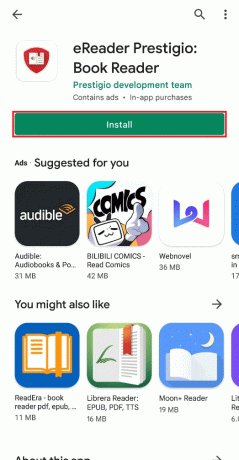
2. Open de applicatie nadat de installatie is voltooid en tik op TOESTAAN op de pop-upvraag eReader Prestigio toegang geven tot foto's, media en bestanden op uw apparaat? zoals hieronder weergegeven.

3. Tik op de Overslaan optie om het MOBI-bestand snel te openen. U kunt later inloggen in de app.
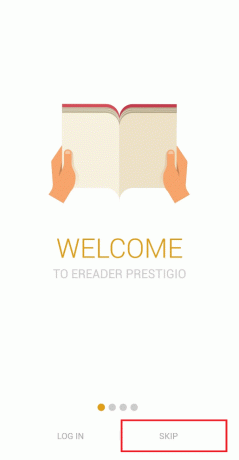
4. Tik op de hamburger icoon vanaf de linkerbovenhoek, zoals hieronder weergegeven.

5. Druk op Bestanden optie in het geopende paneel.

6. Tik op SD-kaart, zoals hieronder weergegeven.
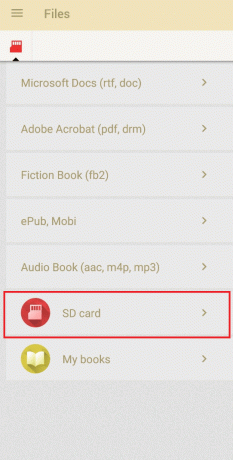
7. Scroll naar beneden om de. te vinden Downloaden map en tik erop om te openen.
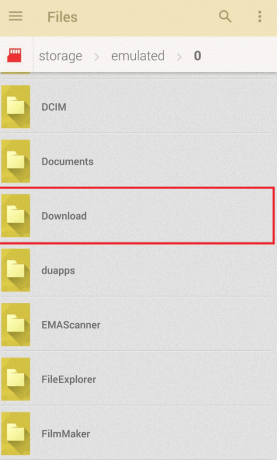
8. Vind de gewenste MOBI-bestand uit de lijst en tik erop.
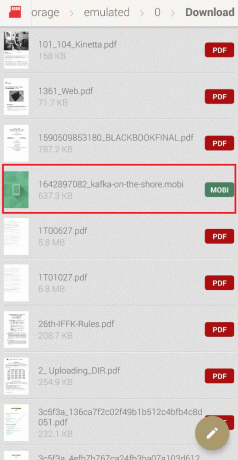
Nu wordt het MOBI-bestand geopend en kunt u het op uw apparaat lezen wanneer u maar wilt.
Lees ook:Hoe GZ-bestand te openen in Windows 10
3. Gebruik de Cool Reader-app
Cool Reader is een eBook-readertoepassing die u een aantal aantrekkelijke functies biedt om de leeservaring van elk bestandsformaat op uw apparaat te verbeteren. Enkele van die functies zijn:
- Het heeft tekst naar spraak (TTS) en online catalogi (OPDS) steun.
- Cool Reader automatisch formatteert TXT-bestanden opnieuw zoals het automatisch detecteren van koppen, en het kan ook lees boeken uit zip-archieven.
- U kunt een ingebouwde bestandsbrowser en krijg snel toegang tot recente boeken.
- Deze app ondersteunt TXT, RTF, MOBI, HTML, DOC, PML, en vele andere bestandsindelingen.
De volgende stappen zullen u uitgebreid antwoord geven op het openen van EPUB- en MOBI-bestanden op Android-vragen.
1. Installeren de Coole lezer applicatie op uw apparaat.

2. Open de applicatie nadat de installatie is voltooid en tik op TOESTAAN op de pop-upvraag Cool Reader toegang geven tot foto's, media en bestanden op uw apparaat? zoals hieronder afgebeeld.

3. Tik op de SD optie onder de Blader door bestandssysteem sectie, zoals hieronder weergegeven.

4. Tik om de. te openen Downloaden map.

5. Scroll naar beneden en vind de MOBI-bestand u wilt openen. Tik erop om te openen.

Het gewenste MOBI-bestand wordt geopend in de Cool Reader-toepassing.
Aanbevolen:
- Hoe de Spectrum-afstandsbediening te resetten
- Fix WhatsApp-videogesprek werkt niet op iPhone en Android
- Groepsberichten uitvoeren op Android
- 20 Beste snelle oplader voor Android
Je hebt nu geleerd hoe MOBI-bestanden op Android te openen met behulp van de genoemde stappen. Elke genoemde app om MOBI-bestanden op Android in dit artikel te openen, zal u helpen hetzelfde met succes te doen. U kunt contact met ons opnemen via de opmerkingen hieronder met vragen of suggesties die u heeft over dit of andere onderwerpen waarmee u hulp wilt.



